现在手机就像人的一个器官一样,永远丢不开,各种活动全部是由手机进行。iphone用户量大,各方面的需求也很多,在iphone上录制一些视频教程显得很有必要。
小编这里提供一款Apowersoft苹果录屏王,专业的ios录屏软件,他采用了iOS设备所独有的AirPlay镜像技术。只需通过连接相同的Wi-Fi,并在iOS端启用该镜像功能,便可将iPhone/iPad内的任意视频、
Apowersoft ios录屏软件功能特色
现如今,有很多用户喜欢将他们的iPhone手机屏幕投射到苹果电视上,这样就可以用更大的屏幕享受手机里的内容。但是呢,并不是所有的iPhone用户都购买了苹果电视,于是很多人就会问,有没有其他办法投射iPhone屏幕呢,比如是否能将其投射到电脑上?当然可以,有了Apowersoft iOS录屏王,您不仅可以将iPhone屏幕投射到电脑上,还以对它进行录制。
有别于以往的iPhone屏幕录像软件,Apowersoft苹果录屏王采用了iOS设备所独有的AirPlay镜像技术。只需通过连接相同的Wi-Fi,并在iOS端启用该镜像功能,便可将iPhone/iPad内的任意视频、音频、图片、文件等呈现至电脑端,从而实现免越狱即可将iPhone/iPad屏幕画面投影到电脑端并完成视频录制。
为了满足用户对视频录制的多样化需求,Apowersoft苹果录屏王提供了视频输出格式、输出目录、视频质量等设置。使用该iPhone屏幕录制应用,您可以轻松录制iOS设备屏幕,并保存为MP4、WMV、AVI、FLV等视频格式及GIF格式文件。此外,在录制屏幕的同时,您也可以选择录制电脑系统声音、麦克风及二者的混合音。
Apowersoft ios录屏软件怎么用
Apowersoft苹果录屏王使用方法
在开始使用这款软件之前,请确保您已经准备好以下项目:
1、具备“AirPlay镜像”功能的iPhone 4s或更新版本的iPhone手机;
2、具备无线上网功能的电脑;
3、Apowersoft iOS录屏王。
A.如何将iPhone连接至电脑
在连接之前,请将您的手机和电脑设置在同一个Wi-Fi环境中。
i启动电脑上的iOS录屏王。这时,您的电脑会弹出一个“Windows安全警告”的窗口。为了连接成功,请勾选关于专用网络和共用网路的选框,然后点击“允许访问”即可。

小贴士: 如果运行iOS录屏王时,您的电脑没有弹出安全警告的窗口,那么您就需要手动更改一些设置了。打开“控制面板”> “系统和安全” > “Windows防火墙”> “允许应用或功能通过Windows防火墙”, 在“允许的应用和功能”中找到Apowersoft iOS录屏王,然后将它右侧的“专用”和“公用”选框全部勾选上即可。
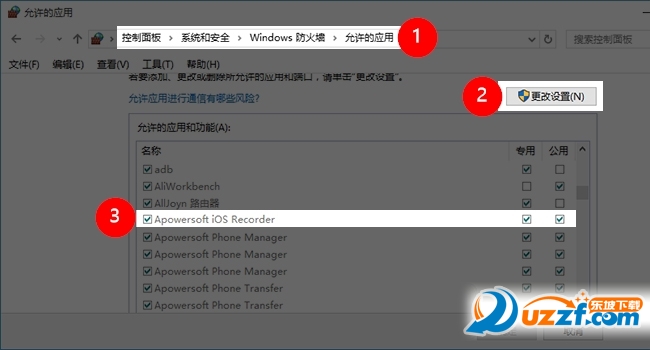
在iPhone手机上,用手指从屏幕底端向上滑动,进入控制中心,然后点击“AirPlay”;
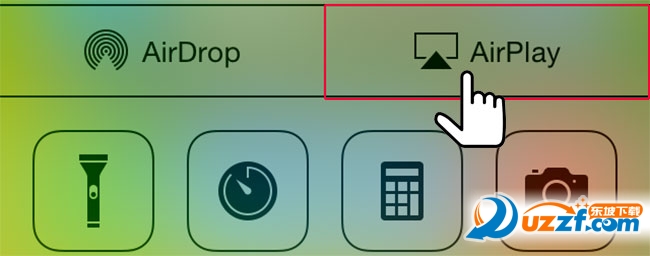
这时,您会看到一个类似于电视的图标以及它的名字(如果显示的是音响的图标,您需要等待片刻直到电视的图标出现),点击此图标,将 “镜像”右侧的滑块打开;

此时,iOS录屏王的右下角会出现“镜像 – 连接中”的提示语。
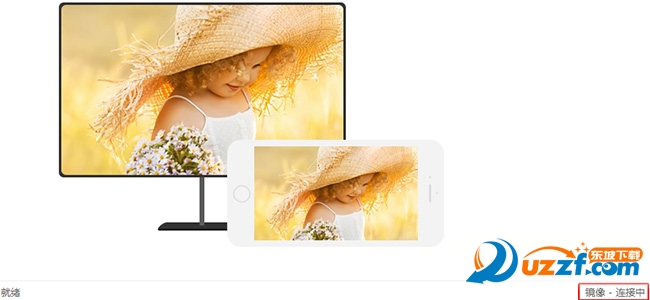
网络流畅的话,只需数秒,手机就会成功连接至电脑。然后,您就可以将iPhone屏幕同步演示在电脑上了。比如,当您用iPhone手机看电视或玩游戏时,如果您旋转手机屏幕,电脑上的屏幕也会同步旋转。
B.如何录制iPhone屏幕
连接成功后,您可以点击左上角的“开始录制”按钮,这时iOS录屏王就会开始录制iPhone手机的屏幕了。如果您想要查看录制好的视频文件,可以点击录制按钮旁边的文件夹图标进行查看。
C.如何断开连接
当您想要结束投射或录制时,只需点击电源形状的按钮,即可断开连接。
有了Apowersoft iOS录屏王,您就可以轻松地投射及录制iPhone屏幕了。它可以让您将音乐,照片,视频,游戏以及其他文件和各种操作同步投射到电脑屏幕上。实际上,您还能对软件进行一些设置以符合您的个人习惯。比如,您可以点击软件右上角的菜单栏,对界面语言,录制视频的格式和质量等进行设置。
- PC官方版
- 安卓官方手机版
- IOS官方手机版
















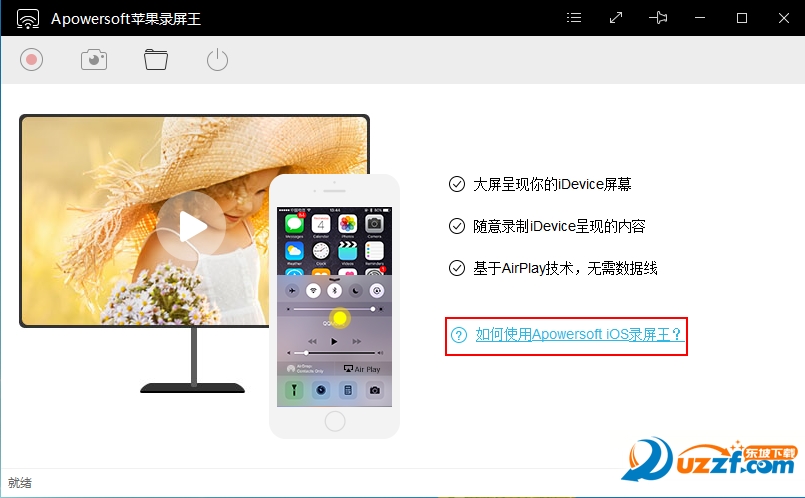

 下载
下载 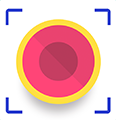 下载
下载  下载
下载  下载
下载  下载
下载  下载
下载  snagit2020中文版2020.11 完美汉化版
snagit2020中文版2020.11 完美汉化版
 techsmith snagit截图工具2021.4.0 免费版
techsmith snagit截图工具2021.4.0 免费版
 verycapture(屏幕捕获工具)1.7.0 绿色版
verycapture(屏幕捕获工具)1.7.0 绿色版
 双飞燕伍灵截图高效软件V20.08V04 厂商最新版
双飞燕伍灵截图高效软件V20.08V04 厂商最新版
 小哲屏幕取色工具1.0免费版
小哲屏幕取色工具1.0免费版
 图图(迅维识图转字大师)官方版1.0 正版
图图(迅维识图转字大师)官方版1.0 正版
 触动精灵抓色器1.7.10 官方免费版
触动精灵抓色器1.7.10 官方免费版
 欢乐截屏软件1.2.2.7 中文绿色版
欢乐截屏软件1.2.2.7 中文绿色版
 电脑屏幕截图工具(Snipping Tool)v3.7.0.0 官方免费版
电脑屏幕截图工具(Snipping Tool)v3.7.0.0 官方免费版
 贝壳图片爬取工具1.0 绿色免费版
贝壳图片爬取工具1.0 绿色免费版
 GIF单帧提取工具1.0.1 单文件绿色版
GIF单帧提取工具1.0.1 单文件绿色版
 Windows图片提取器1.0 免费版
Windows图片提取器1.0 免费版
 转转大师录屏软件1.0.0.2官方版
转转大师录屏软件1.0.0.2官方版
 QQ拼音输入法截图软件1.0 绿色版
QQ拼音输入法截图软件1.0 绿色版
 天若识别工具箱1.0 免费版
天若识别工具箱1.0 免费版
 Yandex截图工具汉化版免费版
Yandex截图工具汉化版免费版
 Hellohao截图工具2.0 免费版
Hellohao截图工具2.0 免费版
 CastRecorder屏幕录制软件1.2.0.0 免费版
CastRecorder屏幕录制软件1.2.0.0 免费版
 PC端截图软件2.0 单文件版
PC端截图软件2.0 单文件版
 Bandicam(高清视频录制工具)6.0.1.2003 免费便携版
Bandicam(高清视频录制工具)6.0.1.2003 免费便携版
 Snipaste截图工具2.7.3 绿色版64位
Snipaste截图工具2.7.3 绿色版64位
 PicPick截图工具5.1.7 最新版
PicPick截图工具5.1.7 最新版
 屏幕截图软件(FastStone Capture)绿色中文版下载9.6 单文件版
屏幕截图软件(FastStone Capture)绿色中文版下载9.6 单文件版
 Apowersoft GIF(傲软GIF)1.0.1.5 最新版
Apowersoft GIF(傲软GIF)1.0.1.5 最新版
 傲软录屏2021最新版1.4.14.8 官方版
傲软录屏2021最新版1.4.14.8 官方版
 嗨格式录屏大师3.0.619.150 官方最新版本
嗨格式录屏大师3.0.619.150 官方最新版本
 红蜻蜓抓图精灵3.1.2 中文免费版
红蜻蜓抓图精灵3.1.2 中文免费版
 Free Shooter截图工具2.0.7 最新版
Free Shooter截图工具2.0.7 最新版
 大黄蜂录屏软件3.2.9 官方版
大黄蜂录屏软件3.2.9 官方版
 迅捷屏幕录像工具1.0.0 官方最新版
迅捷屏幕录像工具1.0.0 官方最新版



 暗神屏幕录制软件(Mirillis Action)4.31.0
暗神屏幕录制软件(Mirillis Action)4.31.0  电子显微镜软件(良田数码显微镜通用软件)1.
电子显微镜软件(良田数码显微镜通用软件)1. 佳能扫描软件(CanoScan Toolbox)4.1.3.6 一
佳能扫描软件(CanoScan Toolbox)4.1.3.6 一 ZD屏幕录像机(ZD Soft Screen Recorder)11.
ZD屏幕录像机(ZD Soft Screen Recorder)11.